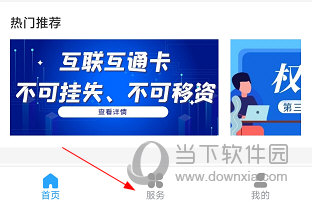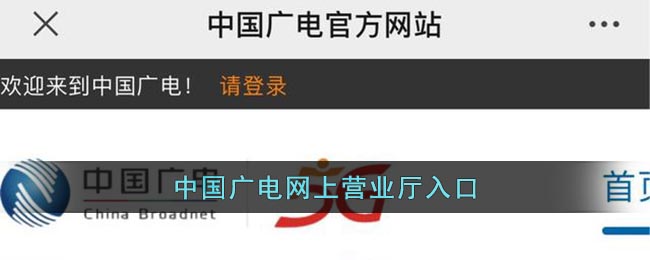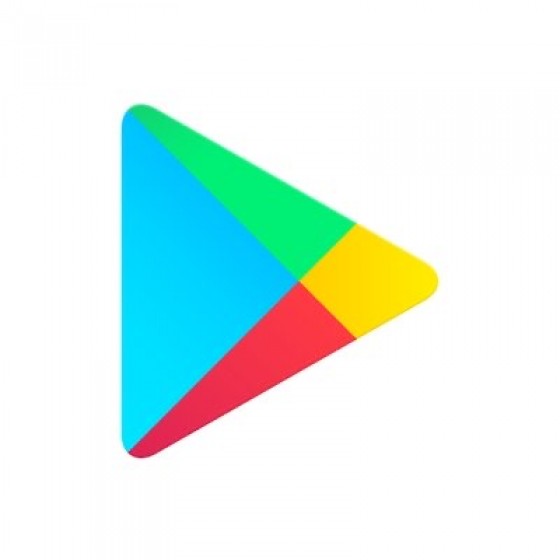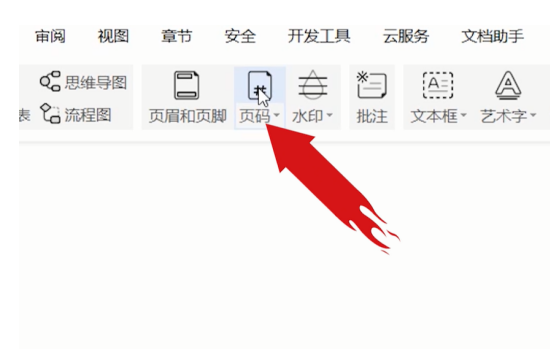怎样获取惠普打印机wifi密码,获取惠普打印机wifi密码的教程
2023-11-13 15:24:17小编
惠普打印机是一种高质量、可靠性强的打印设备。它们以出色的打印速度和卓越的打印质量闻名。惠普打印机提供各种型号和功能,包括彩色打印、黑白打印、多功能一体机等,以满足不同用户的需求。无论您是在家中、办公室还是学校使用,惠普打印机都能为您提供高效、方便的打印解决方案。透过创新技术和可持续发展,惠普打印机在市场上享有广泛的声誉,并持续推动打印行业的进步。

怎样获取惠普打印机wifi密码
1. 确保您的打印机已连接到Wi-Fi网络并正常工作。
2. 打开您的计算机或移动设备,并确保连接到同一Wi-Fi网络。
3. 在您的计算机或移动设备上打开浏览器。
4. 输入您打印机的IP地址。要找到IP地址,您可以在打印机控制面板上查找或使用打印机手册中提供的信息。
5. 输入打印机的IP地址后,按下回车键。
6. 这将打开打印机的Web配置界面。在该界面上,您可能需要输入管理员用户名和密码。这些凭据通常可以在打印机底部的标签上找到,也可以在打印机手册中找到。如果您没有更改过这些凭据,则默认情况下它们可能是admin(用户名)和password(密码)。
7. 登录成功后,浏览网页以找到与Wi-Fi设置相关的选项。通常,您可以在“网络”或“无线网络”菜单下找到这些选项。
8. 在Wi-Fi设置页面上,您应该能够找到当前连接的Wi-Fi网络名称和密码。密码可能会被隐藏,但您可以选择显示密码。
惠普打印机wifi密码忘记了怎么办
1. 查找打印机密码标签:检查您的打印机外壳,特别是底部或侧面是否有贴有Wi-Fi网络名称和密码的标签。某些型号的惠普打印机会在外壳上提供这些信息。
2. 检查打印机手册:查找您的打印机手册或用户指南。在其中的网络设置部分,可能会提到如何找到或重置Wi-Fi密码的方法。您可以通过惠普官方网站下载相应的打印机手册。
3. 重置打印机网络设置:使用打印机控制面板上的菜单选项,找到恢复出厂设置或网络设置重置的选项。这将清除所有网络设置,包括Wi-Fi密码,并将您的打印机恢复到初始状态。请注意,此操作可能会导致您的打印机失去与当前Wi-Fi网络的连接,请确保您有重新配置打印机的准备工作和所需信息。
4. 联系惠普技术支持:如果以上方法无法解决问题,建议您联系惠普官方技术支持团队寻求帮助。他们可以为您提供更具体的解决方案,根据您的打印机型号和具体情况提供相关支持。
惠普打印机wifi密码怎么重置
1. 打开您的打印机控制面板,并导航到设置菜单。具体步骤可能会因打印机型号而有所不同,您可以参考您的打印机手册以获得详细指导。
2. 在设置菜单中,找到网络设置选项。这可能在“网络”或“无线网络”等类似的部分中。
3. 在网络设置菜单中,您可能会找到一个名为“重置网络设置”、“恢复出厂设置”或类似的选项。选择此选项以开始重置过程。
4. 在执行重置操作之前,打印机可能会提示您确认此操作。确保您已备份您的打印机配置和其他重要数据,因为重置将清除所有网络设置和首选项。
5. 确认您的选择后,打印机将开始重置网络设置并恢复到出厂默认状态。这可能需要一些时间,请耐心等待直到重置完成。
6. 重置完成后,您的打印机将恢复到默认的Wi-Fi网络设置,包括Wi-Fi名称和密码。